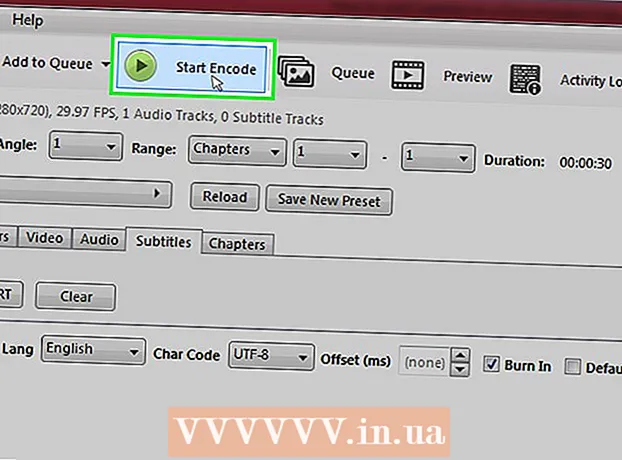लेखक:
Roger Morrison
निर्माण की तारीख:
7 सितंबर 2021
डेट अपडेट करें:
21 जून 2024

विषय
इस लेख में, आप सीखेंगे कि आप अपने कंप्यूटर पर एक GoPro पोर्टेबल कैमरा कैसे कनेक्ट करें, ताकि आप अपने द्वारा लिए गए फ़ोटो और वीडियो को डाउनलोड और संपादित कर सकें।
कदम बढ़ाने के लिए
भाग 1 का 2: गोप्रो को कंप्यूटर से जोड़ना
 GoPro बंद करें। कैमरे के सामने या शीर्ष पर शटर बटन दबाकर इसे तब तक करें जब तक कि यह बंद न हो जाए।
GoPro बंद करें। कैमरे के सामने या शीर्ष पर शटर बटन दबाकर इसे तब तक करें जब तक कि यह बंद न हो जाए।  पता करें कि यूएसबी पोर्ट कहां है। GoPro की तरफ एक मिनी USB पोर्ट है।
पता करें कि यूएसबी पोर्ट कहां है। GoPro की तरफ एक मिनी USB पोर्ट है।  GoPro को अपने कंप्यूटर से कनेक्ट करें। अपने GoPro के साथ आए USB केबल का उपयोग करें। अपने कैमरे में USB मिनी जैक के साथ अंत प्लग करें, और USB जैक को अपने कंप्यूटर पर एक खाली यूएसबी पोर्ट में प्लग करें।
GoPro को अपने कंप्यूटर से कनेक्ट करें। अपने GoPro के साथ आए USB केबल का उपयोग करें। अपने कैमरे में USB मिनी जैक के साथ अंत प्लग करें, और USB जैक को अपने कंप्यूटर पर एक खाली यूएसबी पोर्ट में प्लग करें। - अपने कंप्यूटर पर USB पोर्ट में से किसी एक पर कैमरा कनेक्ट करें, न कि USB हब या आपके कीबोर्ड या पोर्ट में मॉनिटर के लिए।
- आप GoPro से माइक्रोएसडी कार्ड भी ले सकते हैं और इसे अपने कंप्यूटर से जुड़े कार्ड रीडर में डाल सकते हैं।
भाग 2 का 2: सामग्री तक पहुँचना
 अपने GoPro को चालू करें। एक लाल एलईडी लाइट चालू होने तक शटर बटन को दबाकर ऐसा करें। जब GoPro कनेक्शन को पहचानता है, तो उसे USB मोड में जाना चाहिए, जिससे कैमरा स्क्रीन पर USB सिंबल दिखाई देगा, अगर उसमें स्क्रीन से लैस है।
अपने GoPro को चालू करें। एक लाल एलईडी लाइट चालू होने तक शटर बटन को दबाकर ऐसा करें। जब GoPro कनेक्शन को पहचानता है, तो उसे USB मोड में जाना चाहिए, जिससे कैमरा स्क्रीन पर USB सिंबल दिखाई देगा, अगर उसमें स्क्रीन से लैस है। - यदि कैमरा स्वचालित रूप से यूएसबी मोड में प्रवेश नहीं करता है, तो शटर बटन को फिर से दबाएं।
- यदि आप HERO3 + या पुराने का उपयोग कर रहे हैं, तो कृपया अपने कंप्यूटर से कनेक्ट करने से पहले कैमरे पर Wi-Fi बंद कर दें।
 अपने फ़ोटो और वीडियो का पता लगाएँ। मैक पर, डेस्कटॉप पर एक कैमरा आइकन दिखाई देगा। अपने कैमरे के माइक्रोएसडी कार्ड पर फ़ोटो और वीडियो तक पहुंचने के लिए डबल-क्लिक करें।
अपने फ़ोटो और वीडियो का पता लगाएँ। मैक पर, डेस्कटॉप पर एक कैमरा आइकन दिखाई देगा। अपने कैमरे के माइक्रोएसडी कार्ड पर फ़ोटो और वीडियो तक पहुंचने के लिए डबल-क्लिक करें। - विंडोज के लिए, पर जाएं मेरा कंप्यूटर, और सभी उपलब्ध ड्राइव की सूची में अपना GoPro खोजें, फिर उस पर डबल-क्लिक करें।